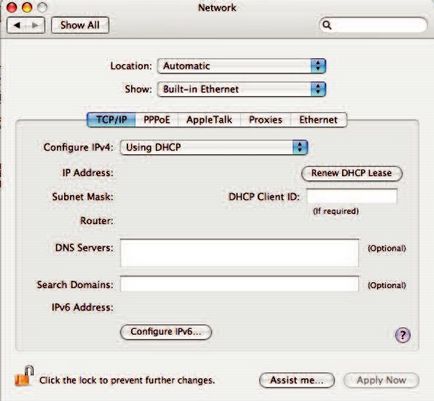Hogyan kell beállítani a modemet
Komplett utasításokat a modem
Letöltés (pdf, 3.1 Mb)
Ukraїnska
Telepítés és kábel modem kapcsolathoz
A munka megkezdése előtt ellenőrizze, hogy az összes elemet:
- Láttátok az ISP, hogy az adatok által nyújtott szolgáltatások DOCSIS szabvány technológia.
- Van, amire szükség van csatlakozni.
- Közvetlenül a számítógép van egy konnektorba, és kábel csatlakozó. Ha a kábel csatlakozó található kényelmetlen, a szolgáltató lehet állítani egy újat.
Ha a megrendelt szolgáltatást, a mester a hálózati szolgáltató ő végzi a kábel modem konfigurációt. Telepíthető és csatlakoztatható a kábel modem, kövesse az utasításokat.
Előlapon CM820A / S
Az előlapon a kábelmodem az alábbi mutatókat:
- Link: LED Ethernet-kapcsolatok a kábelmodem és a számítógép. Attól függően, hogy a kapcsolat sebessége lehet sárga vagy zöld.
- Online: adatcsere állapotjelző az interneten.
- USA: Hivatkozás fény az irányba, hogy az előfizető a fogadó szolgáltató. Attól függően, hogy a kapcsolat sebessége lehet sárga vagy zöld.
- DS: Hivatkozás fény az irányba, hogy a szolgáltató az előfizetői egység. Attól függően, hogy a kapcsolat sebessége lehet sárga vagy zöld.
- Teljesítmény: AC hálózati kijelző a készüléken.
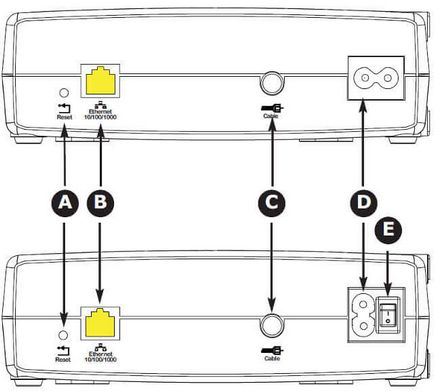
Hátul a kábel modem olyan csatlakozók és ellenőrzések:
- Reset: reset gomb kábelmodem ki, majd a Power Devices. A gomb megnyomásával, egy hegyes, nem-fémes tárgy.
- Az Ethernet: csatlakozó (sárga), hogy csatlakozzon a számítógéphez vagy otthoni hálózati LAN.
- Kábel: csatlakozó koaxiális kábel.
- Teljesítmény: csatlakozó a hálózati kábelt.
- Hálózati kapcsoló: (csak CM820S) Hálózati kapcsoló (On / Off (Be / Ki) ..)
Csatlakoztatása Cable Modem
Bekapcsolása egyik végét a koaxiális kábelt a kábel szoftvercsatornához, vagy elválasztó, és a másik vége - a kábel modem csatlakozó (C). Húzza meg a csatlakozókat kézzel, majd újabb 1/8 fordulattal egy csavarkulccsal.
Megjegyzés. Ahhoz, hogy a legjobb eredményt, használja a kiváló minőségű koaxiális kábel RG-6, csökkentése vagy megakadályozása hasítás között a kábel csatlakozója és a kábel modem.
Beírása hálózati dugóját a csatlakozó a modem tápkábelét (D), és csatlakoztassa a tápkábelt a legközelebbi konnektorba váltakozó feszültség.
Csak azoknál a modelleknél CM820S: Biztosítani kell, hogy a hátlapon főkapcsolót (E) beállítása ON (BE). Az előlapon teljesítmény kijelző kigyullad, majd egyszer villan (lásd a táblázatot jelzőfények a modell.). Lásd. Hibaelhárítás Ha a bekapcsolást jelző LED nem világít.
Egyik végét csatlakoztassa a sárga Ethernet-kábelt a sárga port a hátlapon a modem «Ethernet 10/100/1000» ikonra (B), és a másik végét - az Ethernet-port a számítógép, hub, vagy szélessávú router.
Megjegyzés. Ha a számítógéphez csatlakozik, használhatja az Ethernet-kábellel a kábel modem csomagot.
Állítsa be a kapcsolatot egy Ethernet hálózathoz
Ha a számítógép rendelkezik LAN kártya csatlakoztatásához Ethernet hálózathoz, akkor kell a TCP / IP protokollt. Az alábbiakban a lépéseket, amelyeket meg kell menni az utat a beállított TCP / IP a számítógépen A munka megkezdése előtt a kábelmodem.
Mielőtt megkísérli létrehozni Ethernet-kapcsolat, győződjön meg róla, hogy minden, amit tennie kell:
- A számítógép Ethernet-interfész
- Ethernet-kábel (tartozék)
Az alábbi lista az eljárások változása TCP / IP beállításokat a számítógépen. Az eljárások eltérnek kissé az operációs rendszertől függően a számítógépre telepített. Győződjön meg róla, hogy kiválasztotta az eljárás megfelelő operációs rendszert. Kattints a linkre, és olvassa el az utasításokat, hogyan kell beállítani az Ethernet-kapcsolat az operációs rendszert.
Megjegyzés. A Windows Vista ugyanazt az eljárást, mint a Windows 7. Ezek nagyon hasonlóak.
TCP / IP konfiguráció Windows XP
Kövesse az utasításokat a készülék Ethernet interfész Windows XP operációs rendszer.
Megjegyzés. Párbeszédpanelek számítógépén eltérhetnek látható ebben a kézikönyvben.
Válassza a Start> Vezérlőpult Computer (Start> Vezérlőpult), majd kattintson duplán a Hálózati kapcsolatok (Network Connections) a vezérlőpulton.
A „Hálózati kapcsolatok”, akkor megjelenik egy lista a LAN-kapcsolat és a megfelelő hálózati adaptert.
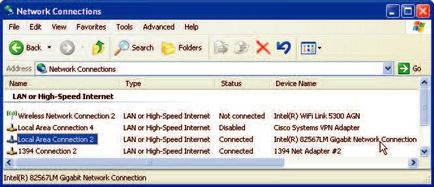
Kattintson duplán a helyi kapcsolatot, hogy szeretné használni a készüléket. Ablak a hálózati kapcsolat állapotát jelzi.
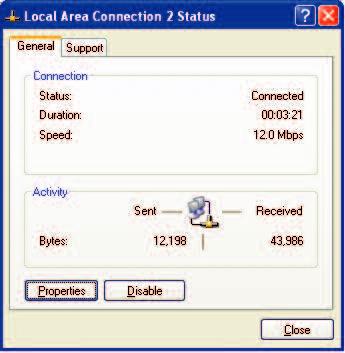
Válassza a TCP / IP, kattintson rá egyszer. Majd kattintson a Tulajdonságok (Properties).
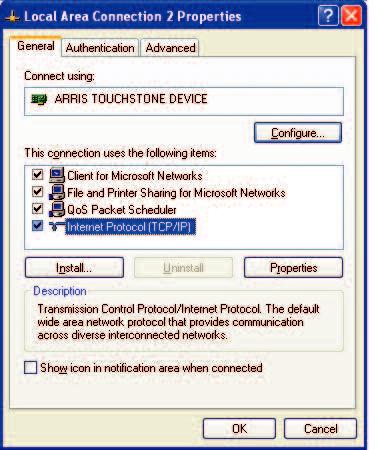
A TCP / IP Windows 7
Kövesse az utasításokat a készülék Ethernet interfész a Windows 7 operációs rendszer.
Nyissa meg a Windows 7 Control Panel.
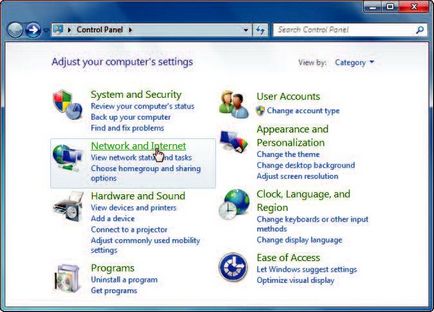
Kattintson a Hálózati és internetes (Hálózat és internet).
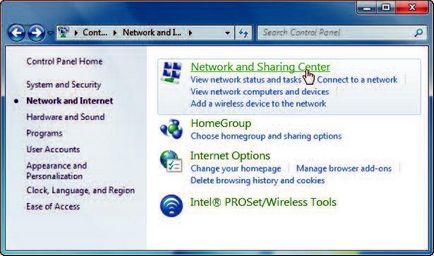
Válassza ki a Hálózati és megosztási központ (Control Center Hálózati és megosztási központ).
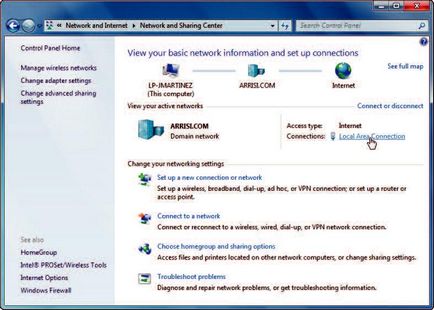
Kattintson a Helyi kapcsolat (LAN kapcsolat), hogy nyissa ki az ablakot „Status”.

Kattintson a Tulajdonságok (Properties), hogy nyissa meg a megfelelő ablakot.
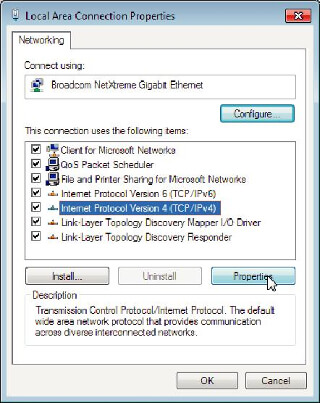
Válassza az Internet Protocol Version 4 (TCP / IPv4), majd kattintson a Tulajdonságok (Properties) a TCP / IPv4.
A képernyőn megjelenik a tulajdonságok ablakban a kiválasztott változat TCP / IP.
TCP / IP konfiguráció MacOS X
Kövesse az utasításokat a készülék Ethernet interfész az operációs rendszer MacOS X
Open System Preferences (Rendszerbeállítások) kiválasztja azokat az Apple menüből, vagy kattintson a System Preferences ikonra a Dock.
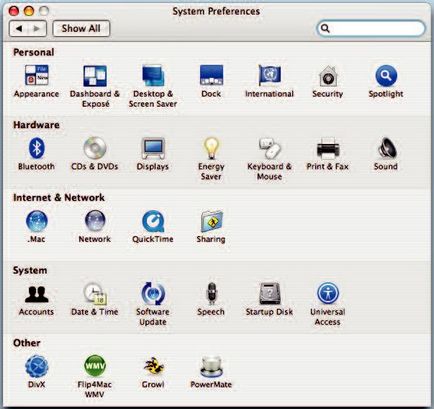
Kattintson a hálózat ikonra (Network).
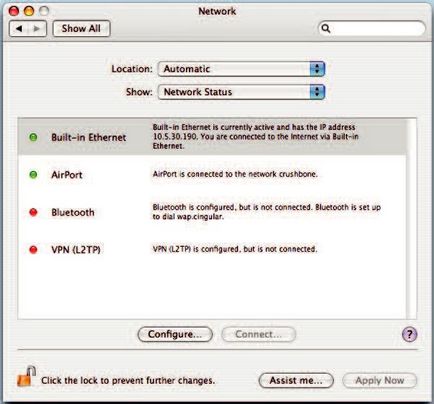
Válassza az Automatikus (Automatic) a legördülő menüből, és a beépített Ethernet (Beépített Internet) a Menü megjelenítése (Display).